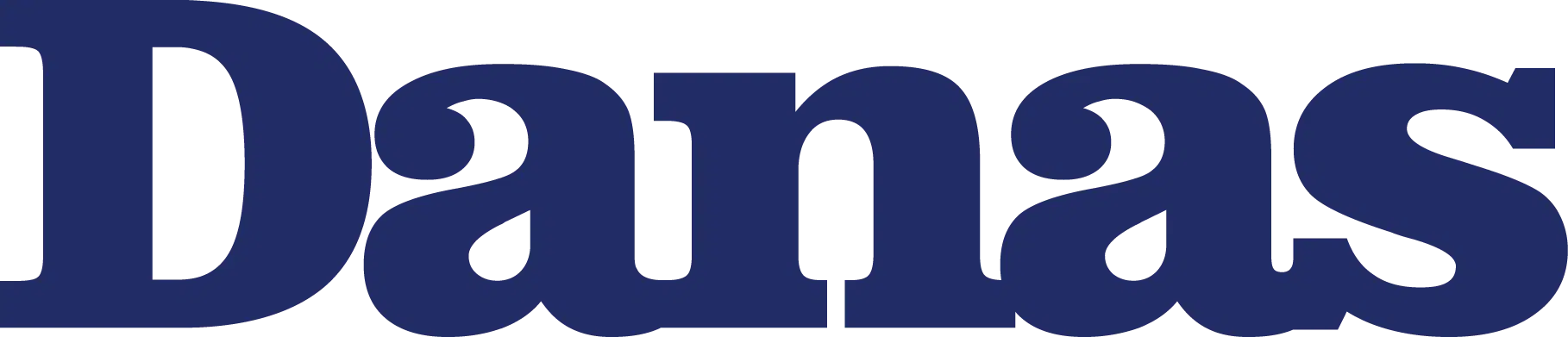Foto: EPA-EFE/RITCHIE B. TONGO
Foto: EPA-EFE/RITCHIE B. TONGOWhatsapp je najčešće korišćena aplikacija za razmenu poruka na svetu
Trenutno ga koristi čak dve milijarde ljudi, što Whatsapp čini pravim Golijatom u poređenju sa konkurencijom.
Popularan je zato što je, pre svega, jednostavan i, opet u poređenju sa konkurencijom, siguran za upotrebu. Svaka poruka, svaki video, svaki dokument ili poziv je sveobuhvatno šifrovan.
Sve podatke koje razmenjujete možete videti samo vi i osoba kojoj je poruka namenjena i niko između njih, čak ni WhatsApp. Pored toga, ova aplikacija se stalno nadograđuje i dobija nove slojeve zaštite i nove funkcije, zbog čega je stalno korak ispred ostalih.
Većina nas koristi WhatsAppp za jednostavnu razmenu poruka ili fotografija. WhatsApp, međutim, obiluje brojnim opcijama koje ne samo da olakšavaju razmenu poruka, već mogu učiniti ovu aplikaciju nezamenljivim poslovnim ili bezbednosnim alatom. Kroz ovaj vodič ćete naučiti kako da uradite sledeće sa svojim WhatsApp-om:
Sakrijte WhatsApp fotografije i video zapise iz foto galerije
Pošto je to najpopularnija aplikacija, na WhatsApp-u ćete dobiti najviše fotografija i video zapisa.
Sav taj medijski sadržaj završava u galeriji, gde svi mogu da ga vide. Ali neki video snimci ili fotografije jednostavno nisu za svačije oči.
Ako želite da sprečite da se medijski sadržaj iz WhatsApp-a prikazuje u galeriji, samo idite na File Manager. Pronađite fasciklu WhatsApp tamo i otvorite je. Dočekaće vas novi folder pod nazivom ‘Mediji’, otvorite ga takođe. Konačno smo stigli do odredišta koje nam je potrebno, do direktorijuma ‘WhatsApp slike’ i ‘WhatsApp video’.
Sve što treba da uradite je da ih preimenujete dodavanjem tačke ispred njih, piše Geek.hr.
Ovo ćete uraditi na sledeći način:
– dodirnite i držite datoteku
– da biste je označili u meniju koji se upravo pojavio na dnu dodirnite ‘više’
– izaberite opciju ‘Preimenuj’
-dodajte tačku ispred imena datoteke
Ovo je jedna od karakteristika Android operativnog sistema, koja svaku datoteku koja počinje tačkom tretira kao skriveni zapis.
Ovim će medijski zapisi sa WhatsApp-a biti tretirani kao skriveni i neće se videti u galeriji. Imenovanje datoteka sa tačkom na početku prvobitno je uveo Linuks.
Android radi na istom principu, koji štiti osetljive podatke od slučajnog brisanja. Imajte na umu da ova funkcija neće raditi u iOS operativnom sistemu.
WhatsApp podržava podebljano, kurziv i precrtano
U WhatsApp-u možete formatirati poruke na isti način kao što to radite u Word-u ili u Google dokumentima.
Svaka pojedinačna reč (ili cela poruka, u tom slučaju) može biti podebljana, kurzivna ili precrtana.
Za podebljane reči ili poruke potrebno je staviti zvezdicu na početak i na kraj.
Da biste reč ili rečenicu napravili kurzivom, dodajte donju crtu ispred i posle reči, rečenice ili cele poruke. Isti princip važi i za precrtanu reč ili poruku: ovog puta stavite tildu, talasastu crticu, na početak i kraj.
Koristite WhatsApp na svom laptopu
Jedna od korisnijih ‘funkcija’ koje WhatsApp nudi svojim korisnicima je korišćenje ove aplikacije na računaru ili laptopu.
Priličan broj ljudi ceo radni dan provede ispred računara, zbog čega je lakše kucati poruke sa velikog ekrana i tastature nego se zamarati malim slovima na ekranu mobilnog telefona.
U web pretraživaču (Chrome, Safari, Firefox…) vašeg laptopa idite na web.whatsapp.com.
Tamo će vas dočekati uputstva da otvorite WhatsApp na svom mobilnom telefonu i uđete u meni dodirom na tri vertikalne tačke u gornjem desnom uglu.
Izaberite „Povezani uređaji“ iz padajućeg menija, a zatim pomoću mobilnog telefona skenirajte kod koji se pojavio na ekranu vašeg laptopa.
Označite poruku zvezdicom za brži pristup
Neke poruke su važnije od drugih. Kada dobijete važne informacije kao što su adresa ili recept za kolačić tokom prepiske, možete to označiti zvezdicom.
Drugim rečima, moguće je staviti poruku u favorite. Na taj način se poruka pamti i ne morate beskrajno da skrolujete kroz ćaskanje da biste je pronašli – dovoljno je samo da potražite označenu poruku.
A da biste to uradili, potrebno je da dugim dodirom označite određenu poruku ili fotografiju.
Nakon toga, dodirnite zvezdicu u meniju na vrhu ekrana. Obratite pažnju na to kako je izabrana poruka ili fotografija takođe dobila malu zvezdicu u donjem desnom uglu.
Sledeći put kada vam zatreba ova označena poruka, otvorite WhatsApp i idite na meni (tapnite na tri vertikalne tačke u gornjem desnom uglu).
Izaberite „Označene poruke“ i brzo ćete pronaći onu koja vas zanima. Ako želite da uklonite zvezdicu sa pojedinačne poruke, označite je i dodirnite precrtanu zvezdicu u meniju na vrhu ekrana.
WhatsApp vam takođe daje opciju da uklonite zvezdicu sa svih poruka: u gornjem desnom uglu dodirnite tri vertikalne tačke i izaberite „Ukloni zvezdicu sa svih“, što je zapravo jedina opcija koja se pojavljuje.
Dozvolite primaocu da vidi fotografiju ili video samo jednom
Temeljna enkripcija je u samoj srži ove aplikacije, ali Whatsapp je otišao korak dalje.
Fotografija ili video se može poslati tako da primalac može da ih vidi samo jednom, nakon čega će nestati.
Ako zaista imate fotografiju ili video koji želite da sačuvate u tajnosti, dodirnite spajalicu u ćaskanju da biste dodali unose iz galerije.
Izaberite video ili fotografiju, ali umesto slanja, prvo pritisnite broj ‘1’, koji se nalazi u okviru u koji inače dodajete tekst. Nakon toga pošaljite poruku kao i obično pritiskom na zelenu strelicu.
Osoba koja primi fotografiju ili video će moći da ih pogleda samo jednom, nakon čega će zauvek nestati.
Isključite plave kvačice
Znate princip kvačica u WhatsApp-u: jedna siva kvačica znači da je poruka poslata, a dva siva kvačica znači da je poruka stigla do primaoca.
Kada primalac pročita poruku, kvačice postaju plave. Međutim, postoje slučajevi kada želite da pročitate poruku koju ste primili, ali ne želite da obavestite pošiljaoca da ste je pročitali.
U meniju izaberite ‘Podešavanja’, a zatim otvorite ‘Nalog’. Ovde dodirnite opciju ‘Privatnost’ i isključite opciju ‘Potvrde čitanja’. Ovim ste svim kontaktima onemogućili da vide kad ste pročitali poruku. Jedini problem je što sada ni vi nećete ugledati plave kvačice kad neko drugi pročita vašu poruku.
Promenite sliku u pozadini
WhatsApp ima standardnu pozadinu u pozadini svih razgovora. Ovu generičku sliku možete promeniti tako što ćete otići u meni (tri vertikalne tačke u gornjem desnom uglu). Idite na podešavanja, a zatim na „Ćaskanja“.
Izaberite opciju „Pozadinska slika“, a zatim dodirnite opciju „Promeni“ na sredini ekrana. Sada možete da birate između slika namenjenih tamnoj temi, svetle teme, monohromatskih slika ili onih iz vaše galerije.
Pratite nas na našoj Facebook i Instagram stranici, ali i na X nalogu. Pretplatite se na PDF izdanje lista Danas.